Revisión de oCam Screen Recorder con alternativa
Ya sea que quieras crear un tutorial, capturar momentos importantes de un juego o grabar una videoconferencia, tener una herramienta de grabación de pantalla confiable es esencial. Cuando busca un grabador de pantalla en línea, es posible que obtenga el grabadora ocam recomendación. Esta publicación ofrece una revisión detallada del grabador de pantalla oCam. Puede conocer sus características clave, ventajas, desventajas y otra información relacionada.
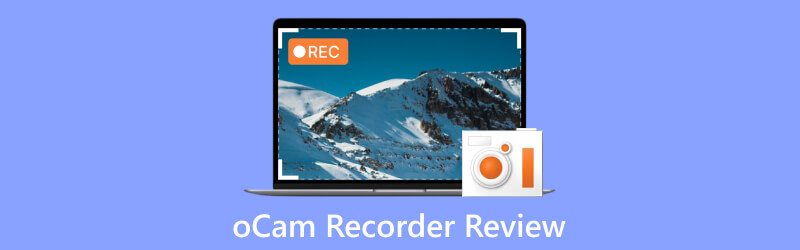
- LISTA DE GUÍAS
- Parte 1. ¿Qué es oCam Screen Recorder?
- Parte 2. Pros y contras de oCam Recorder
- Parte 3. Cómo utilizar oCam Screen Recorder
- Parte 4. La mejor alternativa a la grabadora oCam
- Parte 5. Preguntas frecuentes sobre oCam Screen Recorder
Parte 1. ¿Qué es oCam Screen Recorder?
El grabador de pantalla oCam es un software popular y fácil de usar que le permite capturar las pantallas de su computadora en alta calidad. Ya sea que desee grabar su juego, crear tutoriales o capturar videoconferencias, oCam ofrece varias funciones para satisfacer sus necesidades. Su interfaz intuitiva y amplias opciones de personalización han ganado popularidad entre usuarios ocasionales y profesionales. La grabadora oCam es compatible con Windows 7, 8 y 10.
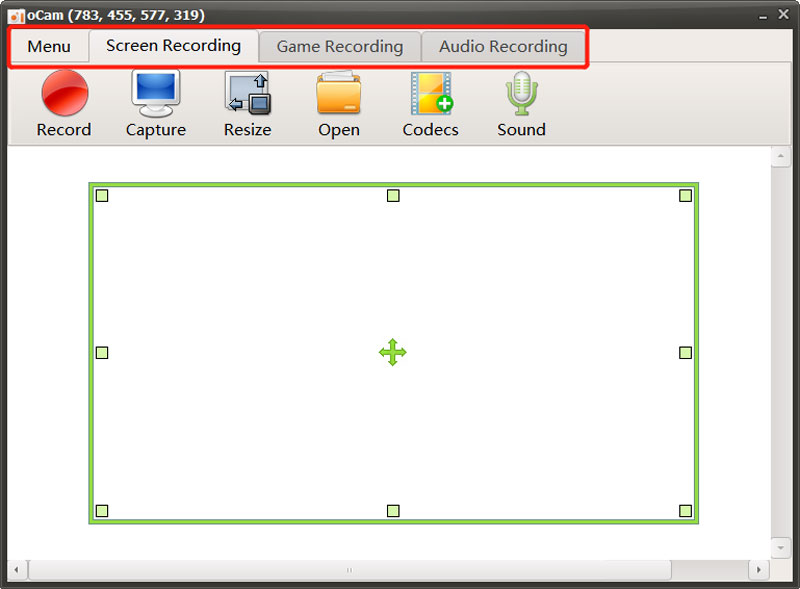
Características clave de la grabadora oCam
La grabadora de pantalla oCam ofrece tres opciones principales, Grabación de pantalla, Grabación de juegos, y Grabación de audio, para personalizar sus grabaciones según sus requisitos específicos. Puedes elegir el área de grabación, ya sea toda la pantalla o una parte específica. La flexibilidad le permite concentrarse en el contenido relevante sin capturar elementos no deseados en la pantalla de su computadora.
oCam ofrece una función de cambio de tamaño para capturar directamente su pantalla para subirla a YouTube. Te permite grabar videos de alta resolución, incluso hasta 8K UHD. Además, te permite personalizar libremente la configuración del códec de vídeo y audio. Puede guardar sus grabaciones de pantalla en formatos populares como MP4, MKV, M4V, MOV, FLV, VOB, AVI y más. Además, oCam puede grabar audio de varias fuentes, como el sonido del sistema, el micrófono o ambos, brindando una experiencia de grabación multimedia integral.
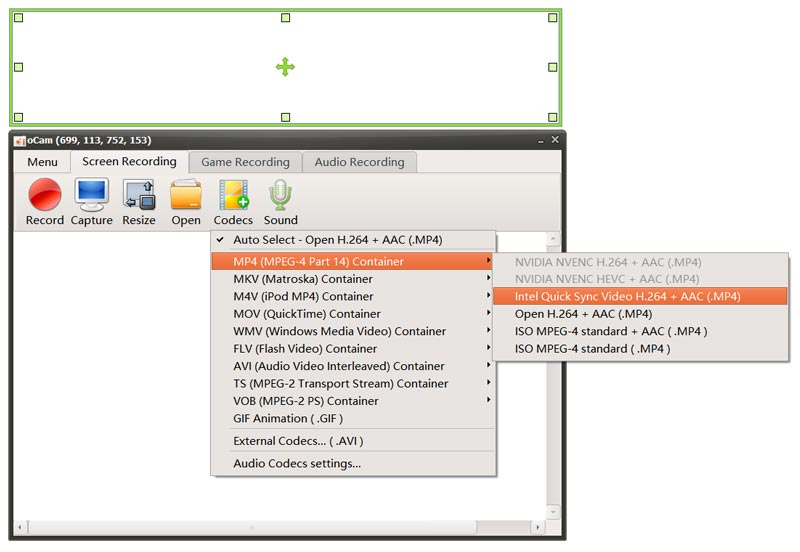
El grabador de pantalla oCam permite a los usuarios superponer imágenes de la cámara web en sus grabaciones. Esta función es útil para creadores de tutoriales o jugadores que desean agregar un toque personal a sus videos. Para mejorar la experiencia de grabación, oCam le permite definir teclas de acceso rápido personalizadas para funciones como iniciar, detener, pausar y más. La función permite un control rápido y fluido sobre el proceso de grabación. También ofrece otras opciones útiles para garantizar que grabe vídeos de alta calidad con facilidad.
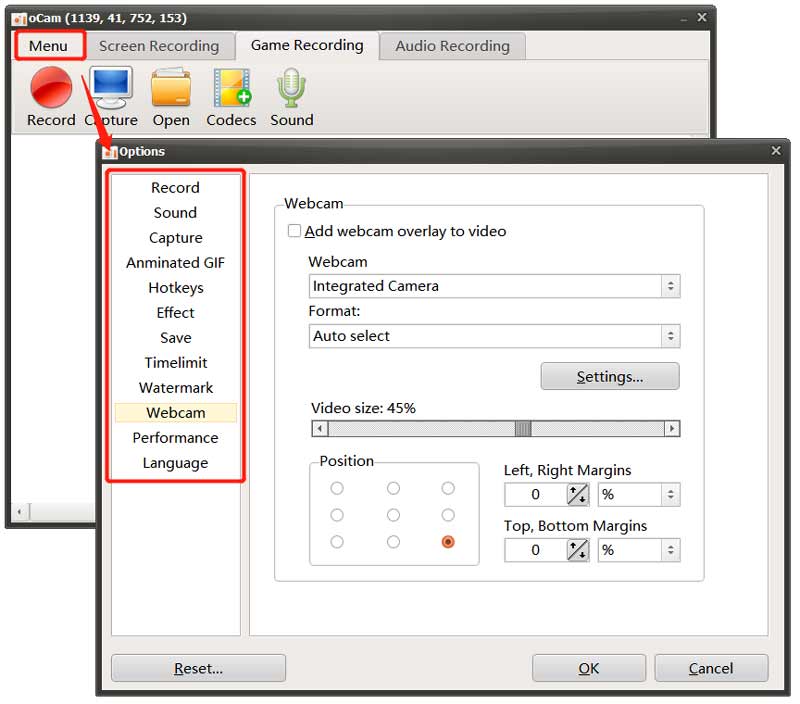
Descargue la grabadora de pantalla oCam
Deberías ir al funcionario. ohsoft sitio web para descargar la grabadora de pantalla oCam. Cuando llegue a la página, coloque el mouse sobre el oCam pestaña, luego haga clic en Descargar opción. Desplácese hacia abajo hasta el Descarga gratuita de oCam y haga clic en el botón de descarga para acceder a la página de descarga específica.
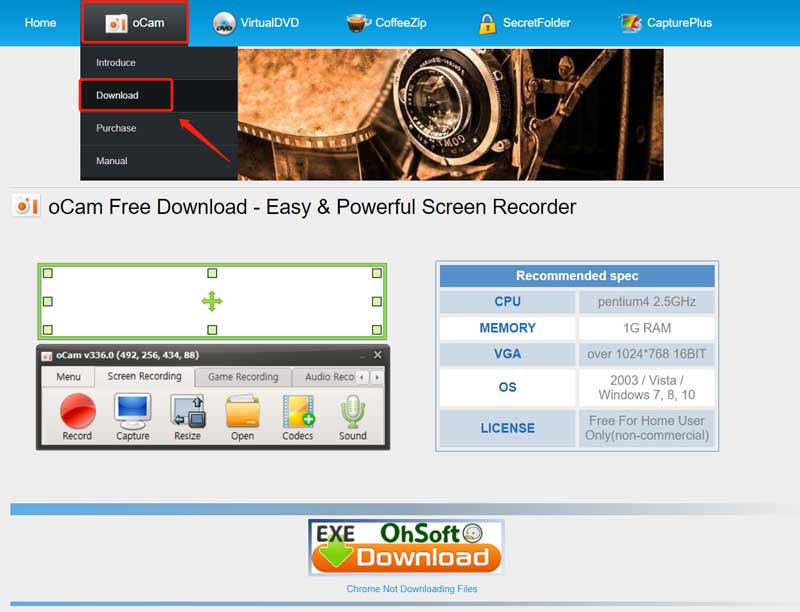
Haga clic en el Descargar junto al producto oCam para iniciar la descarga de la grabadora.
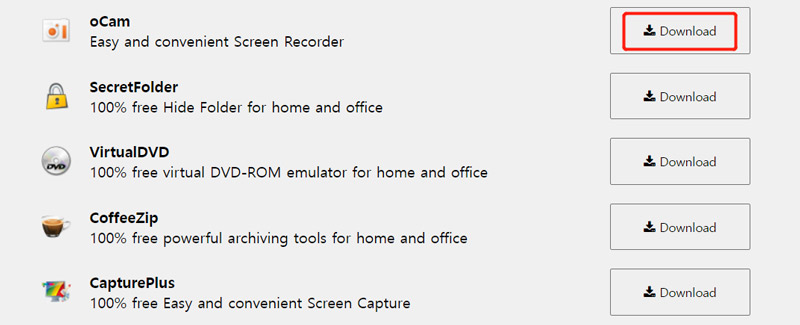
Parte 2. Ventajas y desventajas de oCam Screen Recorder
Antes de descargar la grabadora oCam, es posible que desee conocer sus ventajas y desventajas. Esta parte analizará sus ventajas y desventajas para ayudarle a decidir si utilizarlo.
Ventajas de la grabadora oCam
La interfaz de la oCam grabador de pantalla Es limpio, intuitivo y fácil de navegar. Tanto si es principiante como si es un usuario experimentado, le resultará sencillo de utilizar.
oCam ofrece una excelente calidad de grabación, capturando videos con detalles nítidos y movimientos suaves. Es crucial, especialmente para los jugadores y creadores de contenido que requieren resultados profesionales.
En comparación con otros grabadores de pantalla, oCam es liviano y requiere recursos mínimos del sistema. Esto garantiza un rendimiento de grabación fluido sin provocar ralentizaciones del sistema. Además, la grabadora de pantalla oCam ofrece varias salidas para diferentes plataformas.
Desventajas de la grabadora oCam
oCam carece de funciones de edición básicas para que puedas editar directamente tus grabaciones de pantalla. Necesita un software de edición de video dedicado para obtener amplias capacidades de edición de video. Mientras utiliza la grabadora de pantalla oCam, es posible que aparezcan muchos anuncios.
Un inconveniente de oCam es la ausencia de soporte de transmisión en vivo. Si desea transmitir en vivo sus grabaciones de pantalla a plataformas como Twitch o YouTube, debe explorar opciones de software alternativas.
La grabadora de pantalla oCam solo es compatible con sistemas Windows, como Windows 10, Windows 8 y Windows 7. Hasta ahora, no puede usarlo en una computadora con Windows 11 o macOS.
Parte 3. Cómo utilizar oCam Screen Recorder
Para comenzar la grabación, puede iniciar la grabadora de pantalla oCam y seleccionar Grabación de pantalla, Grabación de juegos o Grabación de audio según sus necesidades. Puede ajustar libremente la región de grabación para capturar la pantalla de su computadora. Además, puedes ir a Menú para personalizar varias configuraciones.
Haga clic en el Registro para iniciar la captura. Durante la grabación, puede tomar capturas de pantalla haciendo clic en el Captura botón. Sus archivos de grabación se almacenarán automáticamente en una carpeta oCam en su computadora. Puedes hacer clic Abierto para localizarlos rápidamente.
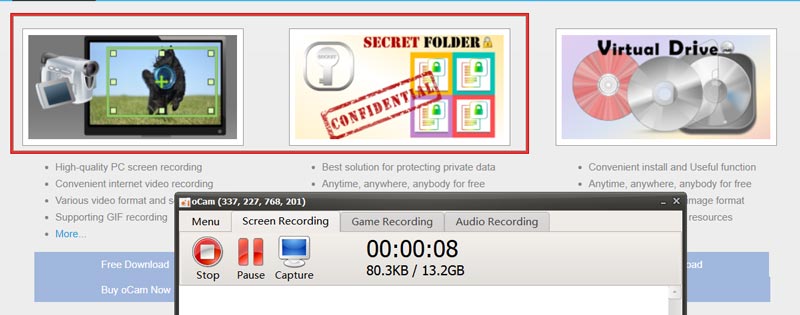
Parte 4. La mejor alternativa a oCam Recorder para capturar su pantalla
Supongamos que no está satisfecho con la función de grabación de la grabadora de pantalla oCam o prefiere una grabadora para capturar videos y audio en su Mac. En ese caso, puedes recurrir a la mejor alternativa de grabadora oCam, Grabador de pantalla ArkThinker. Ofrece funciones de grabación y edición más avanzadas. Además de capturar grabaciones de alta calidad en computadoras Windows y Mac, le permite grabar la pantalla de su teléfono iPhone y Android.

Descarga gratis esta alternativa de grabación de pantalla oCam en tu Mac o PC con Windows. Ejecútelo y elija la herramienta de grabación específica que desea utilizar. Puede ajustar libremente la configuración de grabación de video y audio y luego hacer clic en el REC para comenzar a capturar.

Elige su Grabadora de teléfono cuando necesita capturar actividades que suceden en un dispositivo iOS o Android. También tiene función Webcam para poner tu cara en la grabación. Además, esta alternativa a oCam ofrece muchas funciones de edición de uso común. Puedes usarlos para editar directamente tu video o grabaciones de audio.

Parte 5. Preguntas frecuentes sobre oCam Screen Recorder
¿Es seguro usar la grabadora de pantalla oCam?
oCam generalmente se considera seguro de usar como grabador de pantalla. Sin embargo, siempre es importante descargar software de fuentes confiables y asegurarse de tener instalado un programa antivirus confiable en su dispositivo. Antes de instalar y utilizar la grabadora de pantalla oCam, debe leer las reseñas de los usuarios y verificar la autenticidad del software.
¿La grabadora oCam es gratuita?
Puedes descargar oCam gratis y utilizar sus funciones de grabación. Pero su versión gratuita tiene límites de funciones y anuncios. La versión oficial de oCam cuesta 1 PC/$39.00 USD.
¿Cómo capturar GIF animados usando oCam?
Abra oCam y elija Grabación de pantalla. Haga clic en Códecs y seleccione la opción Animación GIF. Luego haga clic en el botón Grabar para capturar archivos GIF usando oCam.
Conclusión
La captura de pantalla le permite tomar una instantánea o grabar el contenido de la pantalla de su computadora. Puede resultar útil cuando desee compartir información específica o solucionar un problema. Esta publicación le brinda una descripción detallada Revisión de la grabadora de pantalla oCam. Puede comprobar sus capacidades de grabación y determinar si se adapta a su caso de uso particular.
¿Qué opinas de esta publicación? Haga clic para calificar esta publicación.
Excelente
Clasificación: 4.9 / 5 (basado en 473 votos)
Encuentre más soluciones
Proceso incomparable sobre cómo grabar audio en dispositivos Android Los 14 mejores software y hardware de grabación de audio que no debes perderte Guía detallada para grabar pantalla o vídeos en computadoras Mac Formas efectivas de grabar la pantalla en un teléfono o tableta Android 3 mejores formas de decirte cómo grabar la pantalla en Chromebook Cómo grabar la pantalla con audio en una PC con Windows 11/10/8/7Artículos relativos
- Grabar video
- [Resuelto] Cómo grabar en pantalla un vídeo en Instagram sin problemas
- Los 4 mejores grabadores de movimientos del mouse para Windows y Mac
- Cómo utilizar Adobe Screen Recorder para grabar su contenido
- Los 7 mejores grabadores de pantalla de Ubuntu en línea y fuera de línea para usuarios de Ubuntu
- Reseña sobre Mobizen Screen Recorder y todo lo que necesita saber
- Ingrese a la barra de juegos de Xbox: ¿Por qué es tan famosa?
- Revisión de Bandicam: funciones, características y alternativas
- Cómo grabar juegos en Xbox One, Series S y Series X
- Cómo grabar juegos de Steam en PC y Mac con Windows 11/10/8/7
- Recomendaciones de las mejores cámaras grabadoras: software y hardware



